Hướng dẫn chi tiết cách kiểm tra Bus RAM trên máy tính PC
Nội dung bài viết
Khi mua thiết bị mới hoặc gặp sự cố, việc kiểm tra thông tin phần cứng là điều cần thiết để đảm bảo chúng hoạt động đúng như thông số kỹ thuật. Việc xem Bus RAM trên máy tính rất đơn giản, chỉ cần vài bước cơ bản là bạn có thể nắm bắt mọi thông số RAM, không chỉ riêng Bus RAM. Trong bài viết này, Tripi sẽ hướng dẫn bạn cách kiểm tra Bus RAM trên máy tính và Laptop một cách nhanh chóng và chính xác.

1. Kiểm tra Bus RAM thông qua Task Manager
Bước 1: Nhấp chuột phải vào Thanh Taskbar và chọn Task Manager để bắt đầu quá trình kiểm tra thông tin RAM.
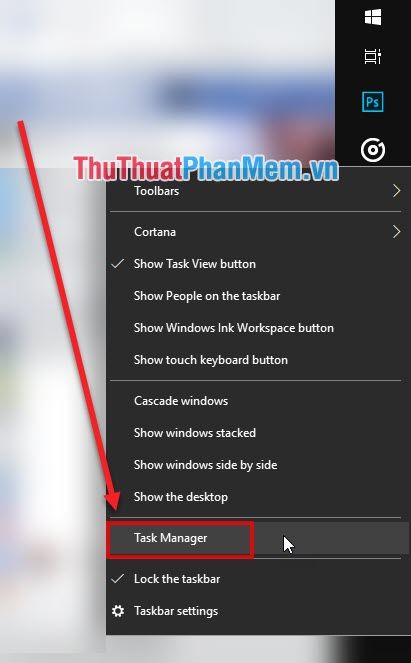
Bước 2: Khi cửa sổ thông tin hiện ra, hãy chuyển sang tab Performance (Hiệu năng) và chọn mục Memory (Bộ nhớ) để tiếp tục.

Tại đây, bạn có thể dễ dàng theo dõi các thông số như dung lượng RAM đã sử dụng, RAM còn trống, Bus RAM (xung nhịp), và số khe cắm RAM. Ví dụ, máy tính của Tripi có Bus RAM là 1333MHz.
2. Kiểm tra Bus RAM bằng phần mềm CPU-Z
Link Download: https://www.cpuid.com/softwares/cpu-z.html
Phần mềm CPU-Z không có sẵn trên máy, vì vậy bạn cần tải về và cài đặt thêm. Hãy tải xuống và tiến hành cài đặt như bình thường.
Bước 1: Sau khi tải và cài đặt thành công, bạn khởi động phần mềm CPU-Z như thông thường.
Bước 2: Khi phần mềm đã khởi động, hãy chọn mục Memory để xem thông tin chi tiết.
Trong mục Memory, bạn cần quan sát thông số DRAM Frequency. Đối với các chuẩn DDRAM (DDR2, DDR3, DDR4), Bus RAM được tính bằng công thức: DRAM Frequency x 2.

Bên cạnh đó, bạn cũng có thể kiểm tra thông số Bus RAM tại mục PSD, dòng Max Bandwidth.
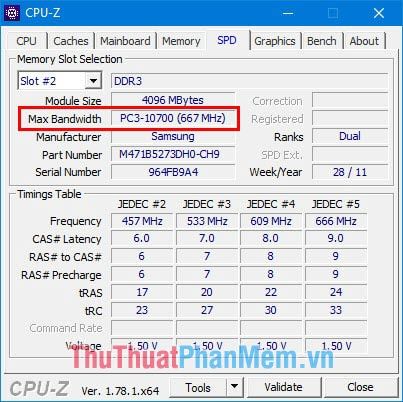
Như vậy, Tripi đã chia sẻ với bạn những cách kiểm tra Bus RAM trên máy tính và laptop một cách nhanh chóng và chính xác nhất. Chúc bạn thực hiện thành công!
Có thể bạn quan tâm

Khám phá 5 trang web tổng hợp đề thi thử chất lượng, hỗ trợ học sinh ôn luyện hiệu quả và đạt kết quả cao trong các kỳ thi.

Công thức nấu đậu đen ngọt mềm, không bị vỡ

Top 21 Bài Thơ Tình Đẹp Nhất Mọi Thời Đại

Top 9 quán BBQ nổi bật nhất tại Quận 2, TP. HCM

6 khách sạn thú cưng uy tín nhất tại Quận 1, TP.HCM


